PowerPoint – die Geheimwaffe?
Wusstest du, dass es PowerPoint schon seit 1987 gibt? Als Software mit einer beindruckenden Laufbahn, wird es seit Jahren für jegliche Art von Präsentationen erfolgreich verwendet. Nun ist ein neues Feature dazugekommen – PowerPoint Cameo. Was das ist und warum du es brauchen wirst, erfährst du jetzt.
Inhalt des Artikels:
Was ist PowerPoint Cameo?
Wo kannst du es in PowerPoint finden und wie funktioniert es?
nuboLinks
Bevor es losgeht haben wir bei der Recherche ein Bild der allerersten Version von PowerPoint gefunden. Schaut euch das mal an. Einfach genial, wie aus einem schwarz-weiss, recht pixeligen Etwas, das heutige PowerPoint geworden ist.
Der Entwickler von PowerPoint war zwar nicht Microsoft, wie man vielleicht vermuten könnte, allerdings kaufte Microsoft in den 1980er Jahren das Programm für schlappe 14 Millionen Dollar ab.
Man wusste also schon damals, welches Potenzial dahinter steckt und wie man gesehen hat, wurde daraus einer der besten Präsentationssoftwares weltweit.
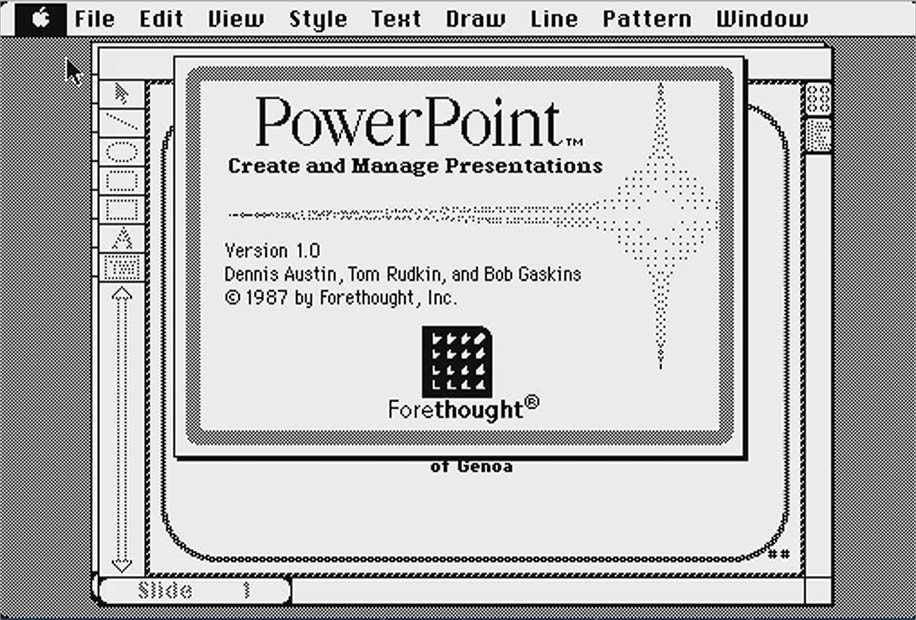
Nun aber zurück ins Jahr 2022. Ob in der Schule, im Büro oder im Privaten, PowerPoint ist meistens die erste Wahl. Kaum ein vergleichbares Tool hat es soweit geschafft und ist gefragter, denn je. Was also hat es mit PowerPoint Cameo auf sich?
Was ist PowerPoint Cameo?
Mit PowerPoint Cameo kannst du zukünftig innerhalb deiner Folien einen Camera-Live-Feed hinzufügen. Dadurch kannst du während einer Präsentation deinen „Zuschauern“ einen Live-Feed anzeigen lassen, um das Ganze persönlicher und interessanter zu gestalten.
Das Besondere hierbei ist, dass du wie bei einem eingefügten Bild die Form, Position und Farben komplett anpassen kannst. Die Designideen zeigen dir mögliche Varianten auf, wie dein Camera-Feed am Besten auf der Folie aussehen könnte.
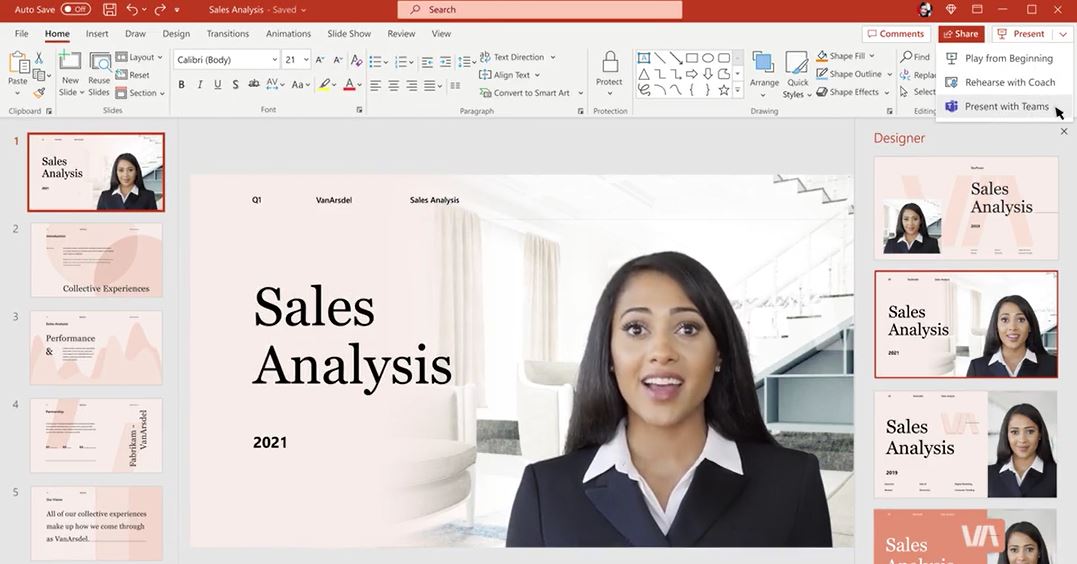
FYI: Der Auf dem Bild siehst du den „Present with Teams“ Button. Dieser wird noch ausgerollt. Du musst dich also noch etwas gedulden.
Wo kannst du es in PowerPoint finden und wie funktioniert es?
Da Cameo leider noch in der Rollout Phase ist, wirst du es eventuell noch nicht haben. In ein paar Monaten sollte der Rollout beendet sein und du kannst dich über das neue Feature freuen, wenn du die neueste Version von Microsoft Office und ein Microsoft 365 Abo hast.
Selbstverständlich sollte dein Gerät eine Kamera integriert oder extern installiert haben, sonst funktioniert das Ganze natürlich nicht. Zudem muss PowerPoint die Genehmigung für den Zugriff auf deine Kamera besitzen, um starten zu können.
Beim Öffnen einer neuen Präsentation gehst du auf „Einfügen“ und klickst dann auf „Medien“. Hier kannst du dann „Cameo“ auswählen.
Danach wird ein Kasten eingefügt, auf dem dann der Feed zu sehen ist. Leider ist bei uns Cameo noch nicht ausgerollt und wir können es dir nicht direkt zeigen. In dem folgenden Video von Microsoft wird es sehr schön dargestellt und sobald wir es auch haben, berichten wir nochmal aus erster Hand.
Video: PowerPoint Cameo
In dem neuen Tab „Kamera“, der mit dem einfügen von Cameo angezeigt wird, kannst du auch entscheiden, von welcher Kamera aus der Live-Feed ausgestrahlt wird.
Ebenso hast du, wie schon erwähnt, die Möglichkeit, dein Cameo Camera Feed Objekt in diverse Formen zu verändern. Ob es rund, eckig oder ganz anders aussehen soll, das entscheidest du.
Eine weitere, neuere Option ist es, deine Präsentation, inklusive dem Live-Feed, aufzuzeichnen und im Anschluss als Datei zu speichern. Ein gutes Beispiel hierfür sind Schulungsvideos. Mit einem Gesicht auf dem Bildschirm lernt es sich doch wesentlich besser, als nur mit einer Stimme.
Die Frage, ob PowerPoint eine Geheimwaffe ist, können wir getrost mit JA beantworten. Viele tolle und nützliche Features versüßen uns das Präsentieren und erleichtern uns einiges an Arbeit.
Auf jeden Fall freuen wir uns sehr, wenn Cameo endlich bei uns angekommen ist und wir damit arbeiten dürfen. Wie sieht es denn bei dir aus? Hast du PowerPoint Cameo schon oder wartest du sehnsüchtig drauf?
Wir freuen uns wie immer von dir zu hören per E-Mail, Kontaktformular oder auf Social Media.
Wusstest du, dass du diese Folge ganz einfach mit deinen Freunden teilen kannst? Klicke hier auf den gewünschten Kanal und fertig. Probiere es gleich mal aus.
nuboLinks
Das ist die Geschichte hinter der allerersten PowerPoint (businessinsider.de)
https://www.microsoft.com/en-us/videoplayer/embed/RE4R3Sb
Präsentieren mit Cameo (microsoft.com)
📷 How to use Cameo camera feed in PowerPoint – Microsoft Tech Community
Presenting with cameo (microsoft.com)
Microsoft’s Cameo feature in PowerPoint will allow you to integrate your Teams camera feed into your presentation – MSPoweruser
Markus
Aus der Praxis für die Praxis stellt Markus euch regelmäßig alleine oder mit Gästen Neuigkeiten zum Thema digital collaboration mit Microsoft Office 365 oder allgemeine Themen aus der agilen digitalen Welt vor.





